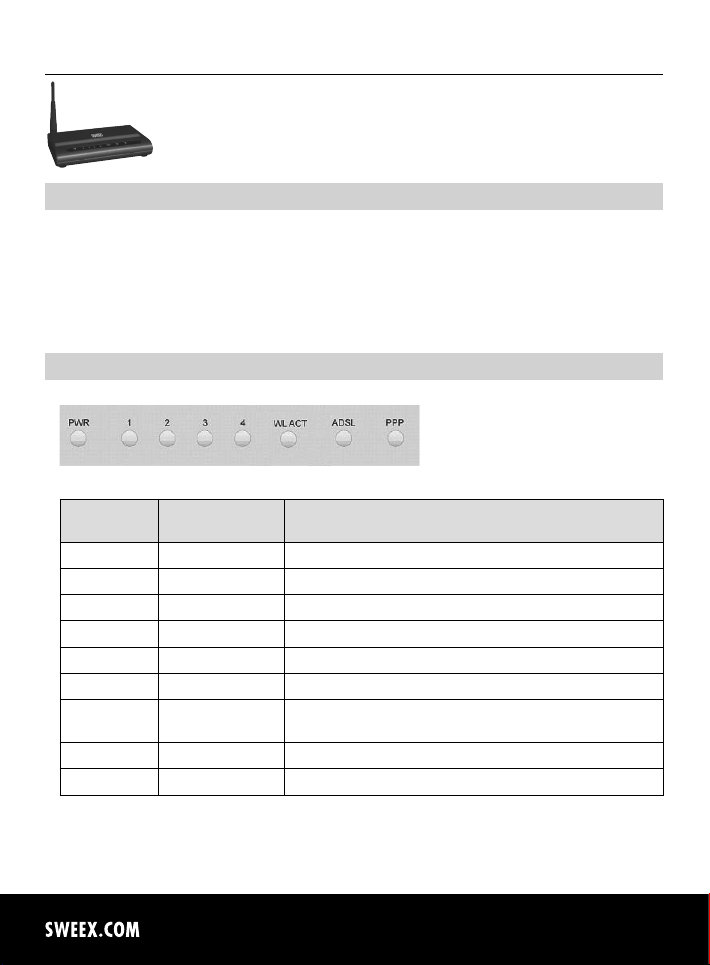
Norsk versjon
MO251V2 Sweex trådløs ADSL 2/2+ Modem/Ruter 54 Mbps Annex A
Innledning
• Ikke utsett Sweex trådløs ADSL 2/2+ Modem/Ruter 54 Mbps Annex A for ekstreme temperaturer. Ikke sett utstyret i direkte sollys eller direkte i nærhet av
varmeelementer.
• Ikke bruk Sweex trådløs ADSL 2/2+ Modem/Ruter 54 Mbps Annex A I ekstremt støvete eller fuktige omgivelser.
• Beskytt utstyret mot kraftige støt eller slag – da det kan skade den innvendige elektronikken.
• Ikke forsøk å åpne utstyret selv – det vil forårsake at garantien utløper.
Front eller grunnriss av modemet.
LED
INDIKATORER
PWR Lys Indikerer at modemet er slått på.
1-4 Lys Indikerer at datamaskinen er koblet til den relevante porten.
1-4 Blinker Indikerer aktivitet mellom den relevante datamaskinen og modemet.
WL / ACT Lys Indikerer at den trådløse modemtilkoblingen er aktivert.
WL / ACT Blinker Indikerer aktivitet mellom den trådløse datamaskinen og modemet.
ADSL Lys Tilkoblingen med ADSL linjen er ok.
ADSL Regelmessig blinking Modemet er opptatt med å sette opp en riktig kobling eller det er ingen ADSL koblet til
ADSL Lyser og blinker hurtig Indikerer aktivitet mellom den trådløse datamaskinen og internett.
PPP Lys Indikerer bruk av en PPP tilkobling.
Status Betydning
RJ11 porten.
38
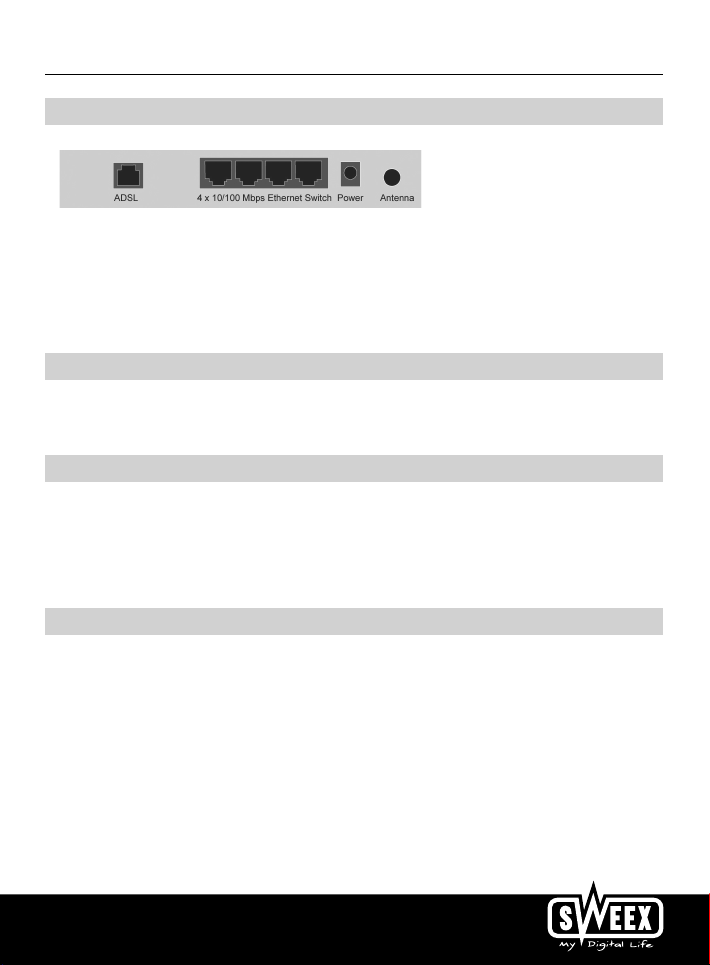
Norsk versjon
Bakriss av modemet
Starter på venstre side, og de påfølgende tilkoblingene finner du på baksiden av modemet.
• ADSL port for tilkobling med ADSL linje med telefonkabel RJ11.
• UTP Ethernett porter 1, 2, 3 og 4 for å koble til datamaskiner med en Ethernett nettverkskabel RJ45.
• Strømport for å koble til strømadapteren.
• Antenne konnektortype SMA
Sideriss
Resett-knappen er plassert på siden av modemet. Bruk en tynn gjenstand og trykk på knappen. Trykk og hold knappen i 15 sekunder. Merk! Etter dette, trenger
alle innstillingene som er tildelt tilkoblingen og nettverket omkonfigureres.
Splitter
For å skille ADSL signalet fra det normale telefonsignalet, trenger du en splitter. Dette gir deg mulighet til å gjøre samtaler og surfe på internett samtidig med
den samme telefonledningen. Signalet kommer fra veggkontakten eller måleskapet og går inn i splitteren. Det er tilkoblet to telefonledninger til uttaket til
spiltteren. En av den går til modemet og den andre til telefonen.
Merk! The Det følger ikke med splitter til modemet. Det kan skaffes fra flere DIY butikker.
Koble til Sweex ADSL 2 modemet
1. Koble til strømadapteren (følger med) bak på modemet og hovedstikkontakten. Lyset under PWR lyser. I tilfelle LED ikke lyser, kontroller koblingene på
strømadapteren til ADSL modemet og hovedstikkontakten.
2. Koble til telefonledningen (RJ11) som bærer ADSL signalet til ADSL porten på baksiden av modemet. LED under ADSL vil nå starte å blinke. Etter ca 30
sekunder, vil LED lyse konstant. Hvis ikke LED lyser, kontroller hvorvidt spillteren er riktig tilkoblet og/eller hvorvidt ADSL linjen er ok.
3. Slå på datamaskinen og koble den til baksiden av modemet med en nettverkskabel (UTP RJ45). Du kan velge en av portene 1, 2, 3 og 4. Det
korresponderende LED på fronten av modemet vil lyse. I tilfelle LED ikke lyser, kontroller hvorvidt nettverkskabelen er riktig koblet til datamaskinen og
modemet.
39
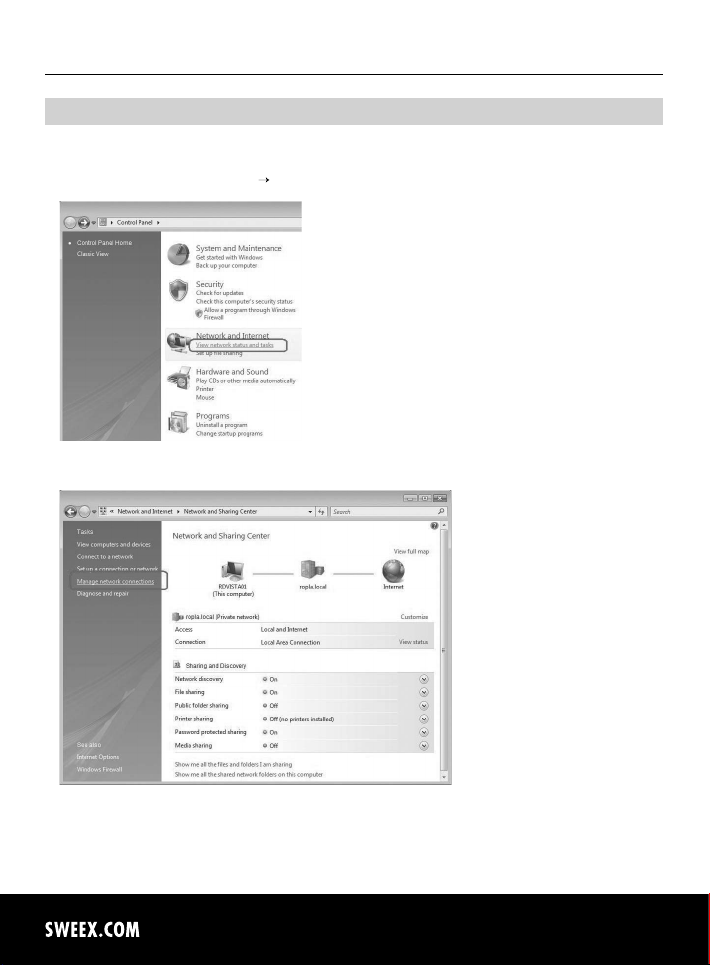
Norsk versjon
Konfigurere datamaskinen til å tilkobles modemet
Windows Vista
Nederst til venstre på skjermen, og til ”Start” (Start)
Klikk på ”Vis nettverksstatus og oppgaver” (View network status and tasks).
“Kontrollpanel” (Control Panel).
Til venstre i kolonnen, klikk ”Håndtere nettverkstilkoblinger” (Manage network connections).
40

Norsk versjon
Høyreklikk på “LAN tilkobling” (LAN Connection) eller “Trådløs nettverksforbindelse” (Wireless Network connection) og velg “Egenskaper” (Properties). Følgende
skjermbilde vil dukke opp:
Velg nå ”Internettprotokoll versjon 4 (TCP/IPv4)” og klikk ”Egenskaper” (Properties).
41
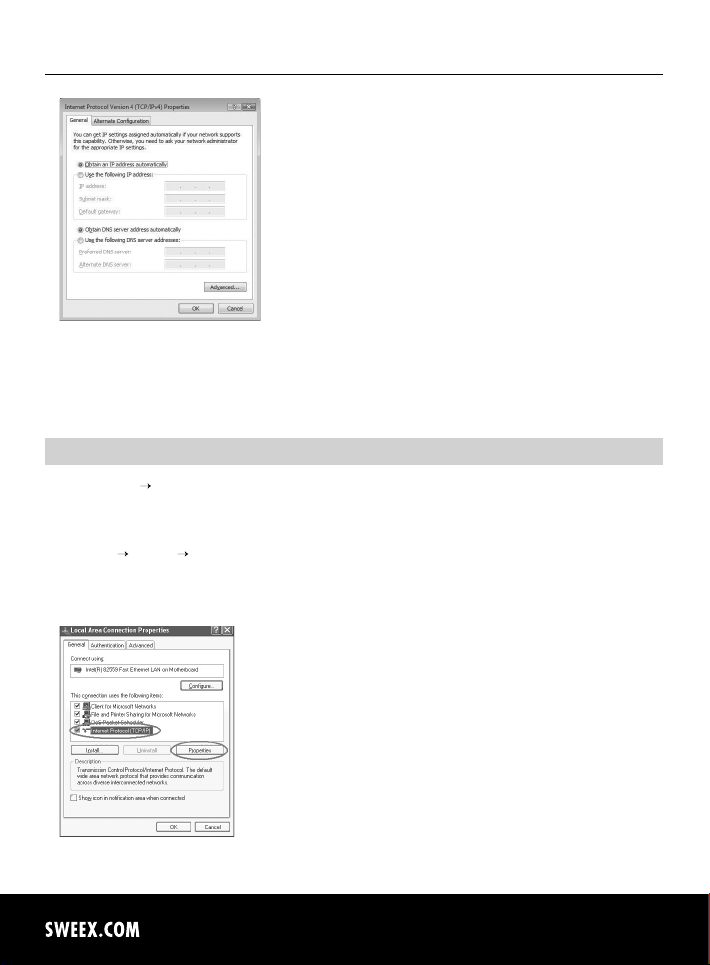
Norsk versjon
Velg alternativene ”Skaff en IP-adresse automatisk” (Obtain an IP address automatically) og “Skaff DNS serveradresse automatisk” (Obtain DNS server address
automatically).
Bekreft innstillingen ved å trykke på ”OK”. Nettverksinnstillingene er nå riktig konfigurert for Vista. De riktige innstillingene for internettleseren vil bli diskutert
senere i denne manualen.
Windows XP
Gå til “Start” (Start) “Control Panel” (Kontrollpanel). Gå deretter til ”Network and Internet Connections” (Nettverk og internettilkoblinger). Åpne “Network
Connections” (Nettverkstilkoblinger).
Eller, hvis det brukes Windows klassisk stil:
“Start” (Start)
Høyreklikk på “LAN tilkobling” (LAN Connection) eller “Trådløs nettverksforbindelse” (Wireless Network connection) og velg “Egenskaper” (Properties). Følgende
skjermbilde vil dukke opp:
Innstillinger “Network Connections” (Nettverkstilkoblinger).
Under fanen “General (Generelt) velg TCP/IP og klikk “Properties” (Egenskaper).
42
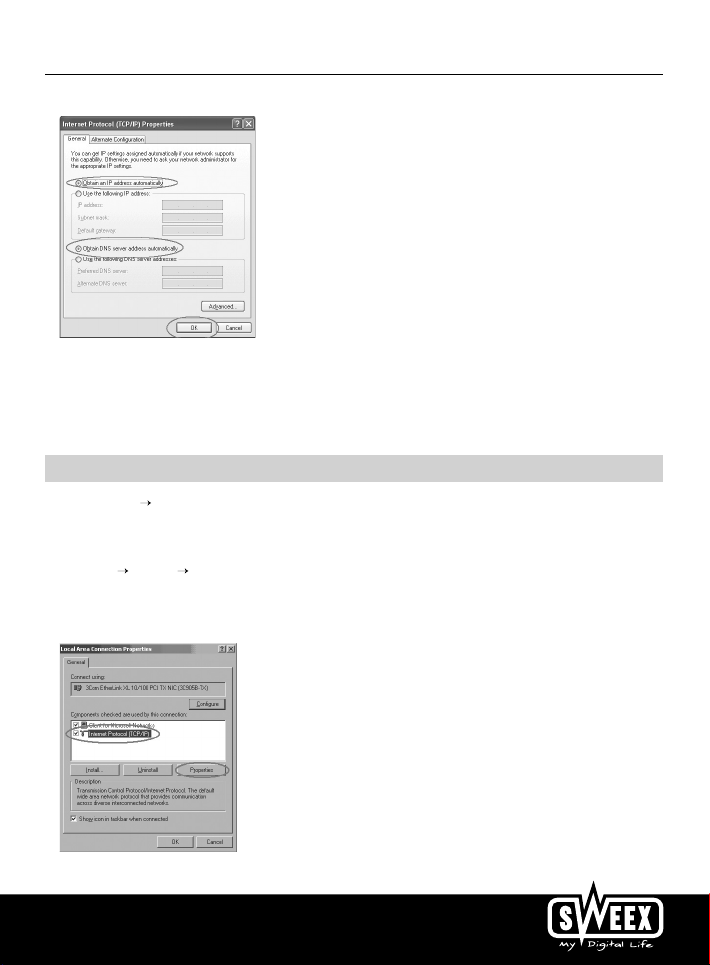
Norsk versjon
Velg alternativene ”Skaff en IP-adresse automatisk (Obtain an IP address automatically) og “Skaff DNS serveradresse automatisk” (Obtain DNS server address
automatically).
Bekreft innstillingen ved å trykke på “OK” (OK). Nettverksinnstillingene for Windows XP er nå riktig konfigurert. De riktige innstillingene for internettleseren vil
bli diskutert senere i denne manualen.
Windows 2000
Gå til “Start” (Start) “Control Panel” (Kontrollpanel). Gå deretter til ”Network and Internet Connections” (Nettverk og internettilkoblinger). Åpne “Network
Connections” (Nettverkstilkoblinger).
Eller, hvis det brukes Windows klassisk stil:
“Start” (Start)
Høyreklikk på “LAN tilkobling” (LAN Connection) eller “Trådløs nettverksforbindelse” (Wireless Network connection) og velg “Egenskaper” (Properties). Følgende
skjermbilde vil dukke opp:
Innstillinger Åpne “Network Connections” (Nettverkstilkoblinger).
Velg nå ” Internet Protocol (TCP/IP)” og klikk ” Properties” (Egenskaper).
43

Norsk versjon
Velg alternativene ”Skaff en IP-adresse automatisk” (Obtain an IP address automatically) og “Skaff DNS serveradresse automatisk” (Obtain DNS server address
automatically). Klikk “OK” (OK) to ganger.
Nettverksinnstillingene for Windows 2000 er nå riktig konfigurert. De riktige innstillingene for internettleseren vil bli diskutert senere i denne manualen.
Windows 98SE
Gå til“Start” (Start), “Setting” (Innstillinger), “Control Panel” (KOntrollpanel) og klikk “Network” (Nettverk).
Under fanen“Configurartion” (Konfigurasjon), velg linjen “TCP/IP ” som korresponderer med nettverkskortet ditt og klikk ”Properties” (Egenskaper).
44

Norsk versjon
Under fanen ” IP Address” (IP-adresse), velg alternativet ”Obtain an IP address automatically” (Skaff en IP-adresse automatisk).
Under fanen ” Gateway”, må listen med “ Installed gateways” (Installerte porter) være tom. Hvis det kreves, velg hver port og klikk på ”Remove” (Fjern).
Under fanen ”DNS Configuration”, velg alternativet ”Disable DNS” (Deaktiver DNS). Klikk “OK” (OK) to ganger.
45
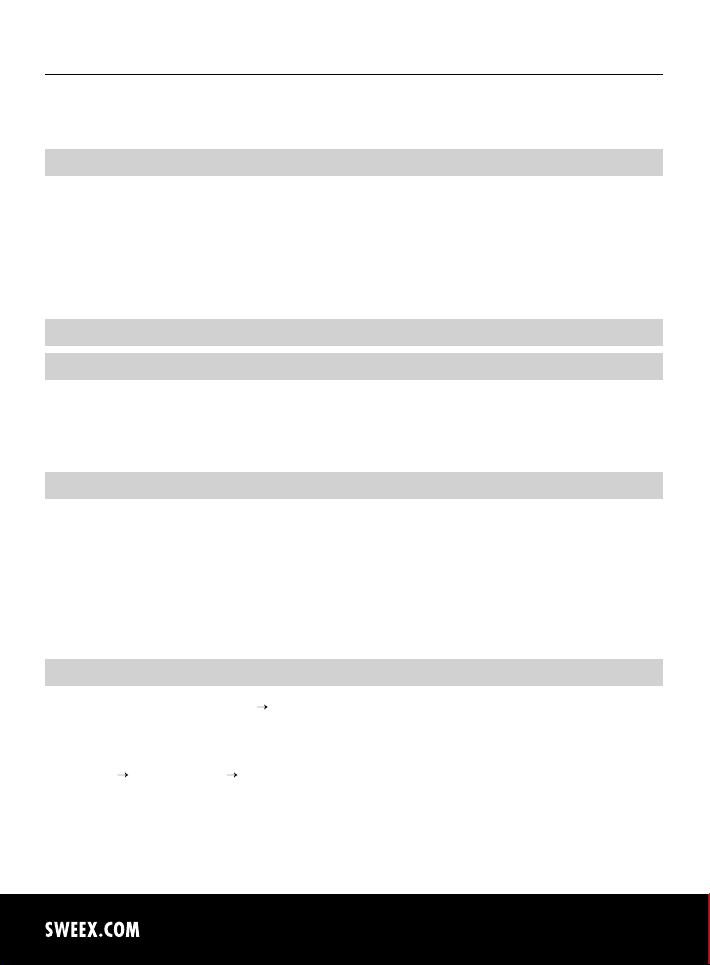
Norsk versjon
Nettverksinnstillingene for Windows 98SE er nå riktig konfigurert. Riktige innstillinger for internettleseren vil bli diskutert under.
Innstillinger for nettlesere til Windows 98SE, 2000 og XP
1. For å få riktig tilgang til modemetmå nettleserinnstillingene være riktig. Dette er enkelt å kontrollere ved å starte opp Internet Explorer og ved å velge
”Tools” (Verktøy) fra menylinjen og deretter velger alternativet “Internet Options” (Alternativer for internett).
2. I dette vinduet, går du til ”Connections” (Tilkoblinger) og velg ”Never dial a connection” (Ring aldri en tilkobling) eller fjern alle tilkoblinger som er listet i
feltet over.
3. Klikk ”LAN Settings” (LAN innstillinger) på bunnen, fjern alle hakene og klikk på ”OK” (OK).
4. Start datamaskinen på nytt.
Sette opp det trådløse nettverket
Hvordan fungerer dette?
For å opprette et trådløst nettverk trenger du en trådløs ruter, trådløst modem eller WiFi tilgangspunkt. Den trådløse ruteren, modemet eller tilgangspunktet
overfører det trådløse nettverket. Navnet på dette nettverket, som også kalles SSID, er avhengig av den trådløse ruteren din, modemet eller tilgangspunktet og
er forskjellig per type eller merke. Du kan ofte bestemme navnet selv og derfor kjenne igjen ditt eget trådløse nettverk.
Beskyttelse
Du kan sammenligne et trådløst nettverk med radiosignaler. Rekkevidden på et trådløst nettverk er imidlertid ikke så stort. Rekkevidden til ditt hjemmenettverk
har ofte en rekkevidde på 20 til 30 meter. Dette betyr at naboer og forbipasserende også kan bruke nettverket ditt. Som et resultat av dette kan de komme
unna med å surfe på din internettilkobling, og de kan få tilgang til dine delte mapper og filer på nettverket ditt. Det er derfor det ofte anbefales å sikre det
trådløse nettverket ditt. Denne beskyttelsen settes opp på utstyret som formidler nettverket. I de fleste tilfellene er dette den trådløse ruteren, modemet eller
tilgangspunktet. Ved å legge til en WEP eller WPA beskyttelseskode kan du sikre nettverket. Denne koden refereres til en nettverksnøkkel. Skriv inn denne koden
hver gang datamaskinen ønsker å koble til det sikrede nettverket. Du kan kun være en del av det nettverket hvis du skriver inn denne koden. Hvis du ikke
skriver inn nettverksnøkkelen i ruteren eller modemet selv, spør montøren, produsenten, leverandøren eller leverer denne koden.
Koble datamaskinen til det trådløse nettverket.
Nederst til venstre på skjermen, og til “Start (Start) “Control Panel” (Kontrollpanel
Gå deretter til ”Network and Internet Connections” (Nettverk og internettilkoblinger). Åpne “Network Connections” (Nettverkstilkoblinger).
Eller, hvis det brukes Windows klassisk stil:
“Start” (Start)
Høyreklikk “LAN Connection” (LAN tilkobling) eller “Wireless Network connection” (Trådløs nettverkstilkobling) og velg “View Available Wireless Networks” (Vis
tilgjengelige trådløse nettverk).
“Settings” (Innstillinger) “Network Connections” (Nettverkstilkoblinger).).
46

Norsk versjon
Klikk alltid ” Refresh network list” (Gjenoppfrisk nettverksliste) øverst til venstre i dette vinduet først, for å skaffe den nyeste listen.
Velg navnet (også referert som SSID) “Sweex MO251V2” ved å klikke på den en gang. Klikk nå “Connect (Koble til). Hvis det er tilkoblet til det trådløse
nettverket, kommer meldingen ”Connected” (Tilkoblet) til syne etter noen sekunder.. Du har nå et et aktivt trådløst nettverk.
Hvis du mottar en melding som sier at den trådløse tilkoblingen ikke kan konfigureres fordi det håndteres av et annet program, deaktiver programmet og start
igjen.
Vi anbefaler at du sikrer den trådløse delen av modemet. Hvordan du gjør dette er beskrevet lenger ned i denne manualen. Når det er sikret, vil nettverket vises
som ” Sweex MO251V2” med en melding under som forteller ” Security-enabled wireless network” (Sikkerhetsaktivert trådløst nettverk). Når man er tilkoblet
dette sikrede nettverket, vil du bli påminnet om ”Network key” (Nettverksnøkkel). Hvis nettverksnøkkelen du skriver inn er feil, vises en kommer en melding
som sier ” Begrenset eller ingen nettverksforbindelse” til syne etter noen sekunder. Det trådløse nettverket ditt er ikke tilfredsstillende. Koble til igjen det
trådløse nettverket og kontroller nettverksnøkkelen.
Hvis du endrer noe i de trådløse innstillingene til modemet som forårsaker at du mister den trådløse tilkoblingen, skal du fullføre disse trinnene igjen.
Modemtilgang (Log inn)
Åpne nettleseren din. I dette eksemplet bruker vi ‘Internet Explorer’.
Standard IP-adresse til modemet er: 192.168.251.1. En IP-adresse er et unikt nummer som kreves for hvert enkelt nettverksutstyr, inkludert en datamaskin eller
modem, for å kunne være aktiv i det nettverket. Uten en IP-adresse kan du ikke gjøre tilkoblinger med et nettverk..
Skriv inn rmodemets IP-adresse 192.168.251.1 i nettleserens adresselinje. Du får nå tilgang til modemet.
47

Norsk versjon
Modemets innloggingsskjermbilde vil vises. Skriv inn innloggingsnavn og det korresponderende passordet. Standard innlogging er “sweex” og det
korresponderende passordet er “mysweex”.
Hvis innloggingsskjermbildet ikke vises, kontroller igjen innstillingene til internettleseren som beskrevet over. Kontroller også IP-adressen til datamaskinen. I
denne IP-adressen, avviker kun sifrene etter det siste punktet fra IP-adressen til modemet (dvs.: 192.168.251.xxx). Dette gjøres som følger:
Win2000/WinXP: Klikk ”Start” (Start) – ”Kjør” (Run) – skriv cmd - trykk ENTER- I det sorte vinduet, skriver du ipconfig - trykk Enter og IP-adressen din vises.
Win98/Me: “Start” (Start) - “Kjør” (Run) - Skriv inn winipcfg - trykk ENTER. Velg din nettverksadapter i vinduet. (Vanligvis IKKE ppp adapter) og IP-adressen
din vises.
Når du er innlogget, vises hovedskjermbildet til modemet.
Dette skjermbildet viser den aktuelle internattilkoblingen og et mangfold av systeminformasjon..
48

Norsk versjon
Stille inn internettleverandør (ISP)
For å forenkle installasjonsprosessen, ordner Sweex ADSL 2/2+ Modem/Ruter Annex A en forhåndsprogrammert liste med leverandørinnstilinger.
På slutten går du til ”Internettilkobling”. Følgende skjermbilde vil dukke opp:
Under ”Land” velger du det riktige landet og under ”ISP”, velger den korresponderende internettleverandøren. Modemet vil nå automatisk fullføre innstillingen.
Klikk deretter “Neste”. Etter detter krever noen internettleverandører at du skriver inn et brukernavn og passord. Kontroller dette med listen over leverandører
lengre ned i denne manualen Eller med detaljene du har mottatt fra internettleverandøren. Alternativ kan du kontakte internettleverandøren.. Klikk “Legg til”
for å lagre og aktivere innstillingen.
For å kontrollere hvorvidt innstillingene for din leverandør er skrivet inn riktig, klikk ”Hjem”. I ”Tilkoblingsstatus” i linjen under, kan du kontrollere ”Status” på
internettilkoblingen. “Tilkoblet” indikerer at tilkoblingen med din leverandør er vellykket oppsatt. Du kan nå surft på internett.
I tilfelle din leverandør ikke er på listen, kan du skrive inn alternative innstillinger via ”Config” valget. For å skaffe disse alternative innstillingene, kontakt din
internettleverandør. Klikk ”Legg til” og deretter ”Lagre alle” for å lagre innstillingene. Klikk deretter ”Legg til” i det neste vinduet en gang til.
Trådløs innstilling og sikkerhet
Vi anbefaler alltid å stille inn modemet med en datamaskin som fysisk er tilkoblet med modemet med en kabel. Detter er fordi du vil miste den trådløse
tilkoblingen med modemet når men lagrer disse innstillingene.
Klikk på ”Avansert” og deretter ”Trådløs” i hovedmenyen.
49

Norsk versjon
Du kan aktivere eller deaktivere den trådløse delen med ”Aktivere AP”. Denne funksjonen er aktivert som standard. ”AP” (Tilgangspunkt) henvises til den
trådløse delen av modemet.
Standard SSID er “Sweex MO251V2”. Du kan endre dette under “SSID”. Vi anbefaler at du ikke endrer dette slik at du alltid kan kjenne igjen modemet. Her
vkan du også finne alternativer som “Kanal” og “802.11 Modus”. Vi anbefaler igjen at du opprettholder standardverdiene.
Sikring av det trådløse nettverket.
Klikk ”Sikkerhet” når du er i vinduet ”Trådløs”.
Modemet er nå sikret. Koble på nytt den trådløse ruteren din.
Fullfør følgende trinn for å aktivere WPA sikkerhet:
50

Norsk versjon
1. Du kan nå kun se en enkel linje med alternativer. Velg “WPA”.
2. Velg ”WPA eller ”WPA2” under. Dette avhenger av hvilken type som støttes av det trådløse nettverkskortet i datamaskinen din. Ikke alle trådløse adaptere
støtter WPA2.
3. Velg “Forhåndsdelt nøkkel”
4. Skriv inn nettverkskode under ”PSK Streng”. Du kan nå opprette din egen nettverksnøkkel som kan inneholde 8 til 63 tegn (tall eller bokstaver).
5. Klikk ”Legg til” for å lagre innstilingene.
6. Restart ”Restart” for å aktivere innstillingene.
7. Klikk ”Legg til” for å restarte modemet.
Modemet er nå sikret. Koble på nytt den trådløse datamaskinen din.
Åpner portene i modemet (Port fremsending og DMZ)
Den innebygde brannmuren i dette modemet kan ikke deaktiveres. Portene kan imidlertid åpnes for programmer og spill som krever dette. Gå til “Avansert” ->
“Firewall”
“Port fremsending” for å endre portinnstillingene.
51

Norsk versjon
Sweex ADSL 2 modemet tilbyr en forhåndsprogrammert liste med vanlige programmer og spill.
1. Huk av “Aktiver”
2. Velg nå programmet eller spillet fra listen under ”Velg spill”.
3. Under ”IP-adresse”, skal man skrive inn IP-adressen til den datamaskinen du ønsker å åpne porttene for.
4. Klikk på ”Legg til”, deretter på ”Lagre alle” for å aktivere innstillingene.
Hvis programmet eller spillet ikke er listet opp, kan portene også åpnes manuelt.
1. Huk av “Aktiver”
2. Skriv inn et unikt tilfeldig navn under ”Navn”.
3. Under ”IP-adresse”, skal man skrive inn IP-adressen til den datamaskinen du ønsker å åpne porttene for.
4. Under “TCP Port” og/eller “UDP Port”, skriver du inn den relavante porten. Du kan også åpne flere porter (dvs.: 2300-2310). Når du er i tvil, skriv både TCP
og UDP.
5. Klikk på ”Legg til”, deretter på ”Lagre alle” for å aktivere innstillingene.
I noen eksempler, eller når en spillkonsoll brukes, kan du velge å plassere en datamaskin eller spillkonsoll helt på utsiden av brannmuren. Dette kan gjøres i det
såkalte “demineralisert sone” (”DMZ”). Dette alternativet er plassert i hovedskjermen til portinnstillingene (”Port fremsending” under “Avansert”.) Merk deg at
ikke lengre kan dra nytte av beskyttelsen til tilbys av brannmuren til ruteren. Alle portene til datamaskinen som er plassert i DMZ er åpne. Det kan kun plasseres
en enkel datamaskin i DMZ.
52

Norsk versjon
1. Klikk på DMZ.
2. Merk alternativet “Aktiver DMZ”.
3. Under “DMZ vert IP-adresse”, skal man skrive inn IP-adressen til den datamaskinen du ønsker å åpne porttene for.
4. Klikk på ”Legg inn” og ”Lagre alle”.
Hvor man finner IP-adressen til datamaskinen
Win2000/WinXP: kLIKK Start – Kjør– Skriv inn“cmd” – ptrykk ENTER– I det sorte vinduet, skriver du ipconfig - trykk Enter og IP-adressen din vises.
Win98/Me: Klikk Start – Kjør– TSkriv “winipcfg” – trykk ENTER. Velg din nettverksadapter i vinduet. (Vanligvis IKKE ppp adapter) og IP-adressen din vises.
LAN innstillinger
Nettverksinnstillingene (LAN) kan endres som følger: Gå til ”Avansert” i hovedvinduet. Alternativet ”LAN” vises ved siden av det. Velg dette alternativet. Alle
innstillingene du vil endre under ”Ethernet” legges til både kablet og trådløse datamaskiner.
53

Norsk versjon
Endre passord (Password)
Standard innlogging til Sweex ADSL 2 kan endres som følger: velg “Verktøy” og gå til “Passord” i hovedvinduet.
Her, under ”Brukernavn”, kan du velge et annet innloggingsnavn og under ”Passord” det korresponderende passordet. Repeter dette passordet under ”Bekreft
passord”.
Merk! Hvis du ønsker å motta standard innlogging, må modemet resettes til standard fabrikkinnstilinger.
Klikk ”Legg til” og deretter ”Lagre alle” for å lagre innstillingene. Klikk deretter ”Legg til” i det neste vinduet en gang til.
Oppgradere fastvare til modemet (Oppdater Fastvare)
For å skaffe oppgraderinger til modemet trenger de såkalte ”fastvare” (Firmware) oppdatering. Du kan også gjøre dette ved å gå til menyen, og deretter velge
”Verktøy” og velge ”Oppdater fastvare”.
54

Norsk versjon
Her kan fastvaren til modemet oppdateres. Ny fastvare kan lastes ned fra Sweex sin hjemmeside under ”Service og support”. Hvis fastvarefilen er pakket, sørg
for at du velger og pakker ut filen først på stedet på datamaskinen der du enkelt kan motta den.
Klikk nå “Søk” og velg den utpakkede fastvarefilen. I mange tilfeller vil navnet på denne filen ende med ”…firmware.update.img”.
Klikk ”Oppdater fastvane” for å starte oppdateringen av fastvaren. Ikke avbryt denne prosedyren. Dette kan skade modemet. Vent til oppgraderingen er fullført.
Linjen blir fylt opp og tilkoblingen mellom datamaskinen og modemet vil bli avbrutt med en gang.. Resett modemet. Logg deretter inn på modemet for å
kontrollere den nye ”Fastvareversjonen” i vinduet ”Hjem”.
Resette modemet til fabrikkinnstillinger
Sweex ADSL 2 Modem kan resettes til fabrikkinnstillinger på to forskjellige måter.
Merk! Etter dette, trenger alle innstillingene som er tildelt tilkoblingen og nettverket omkonfigureres. Etter tilbakestillingen vil modemet restarte. I løpet av
oppstarten, blir fabrikkinnstillingene lastes ned igjen og datamaskinen vil miste forbindelsen med modemet i ca 30 sekunder. Etter dette kan modemetn få
tilgang via standard IP-adresse (192.168.251.1).
• Resett knappen er plassert på siden av modemet. Bruk en tynn gjenstand og trykk på knappen. Trykk og hold knappen i 15 sekunder.
• Gå til ”Verktøy” i modemmenyen. Klikk på “Omstart”. Klikk ”Resett til standard” og ”OK” for å bekrefte.
Garanti
Alle produkter under Sweex merket har en garantiperiode på tre år. Vi tildeler ingen support eller garantier for noen programvare og/eller (oppladningsbar)
batterier. Garantioppgjør vil kun foretas via forhandleren der du har kjøpt produktet det gjelder.
Alle merkenavn og relaterte rettigheter nevnt i denne håndboken er og blir eiendommen til den rettmessige eieren
GPL kildekode
Dette Swex produktet inkluderer en programkode som er utviklet av en tredjepart, inkludert en programkode som er underlagt GNU General Public License
(“GPL”) eller GNU Lesser General Public License (“LGPL”).
De fleste brukere trenger ikke en GPL kildekode. Det kreves kun under programmering for å endre kode. Kildekoden til GLP er listet på vår hjemmeside.
55
